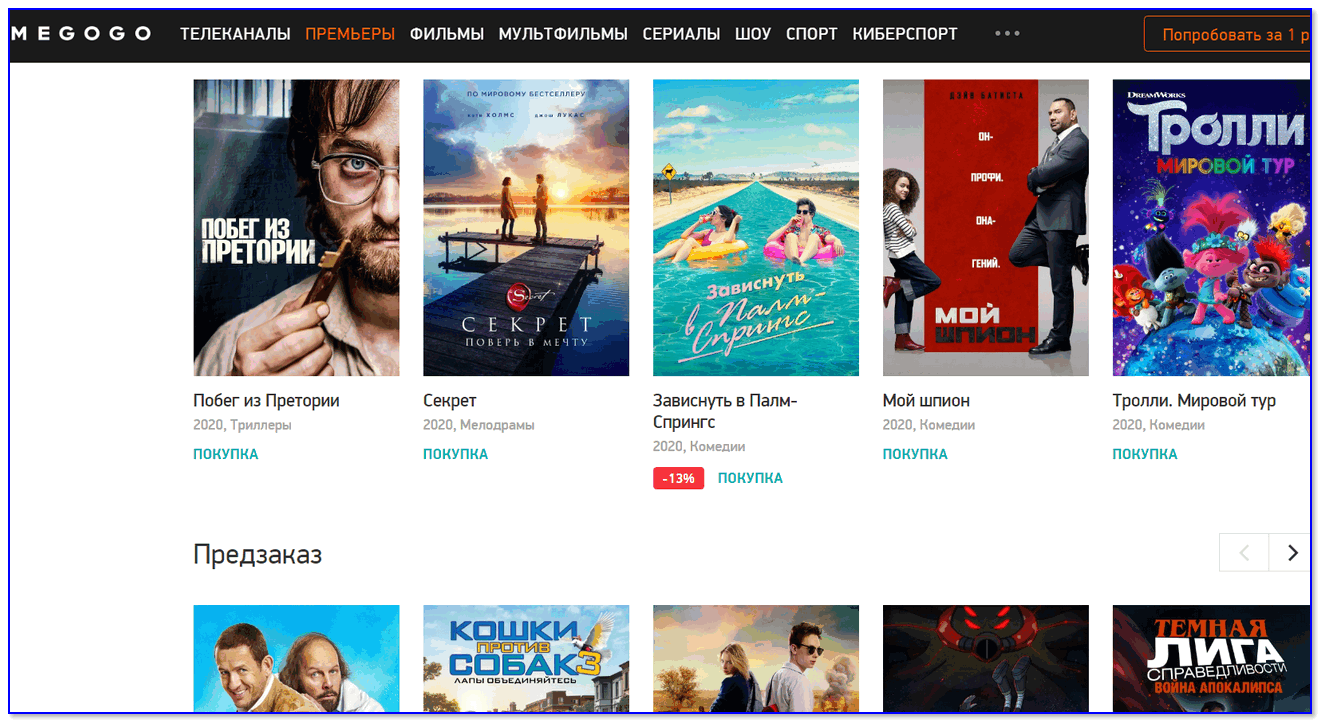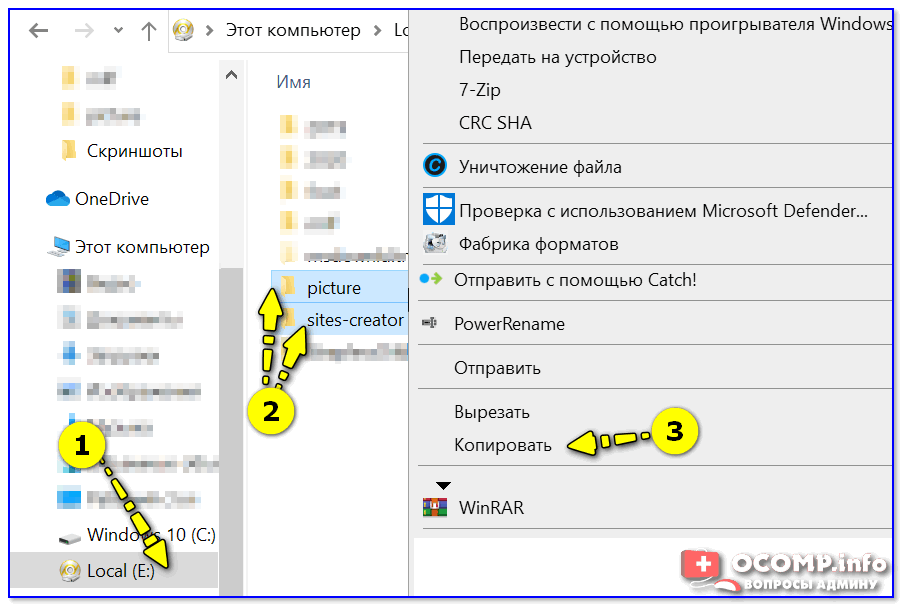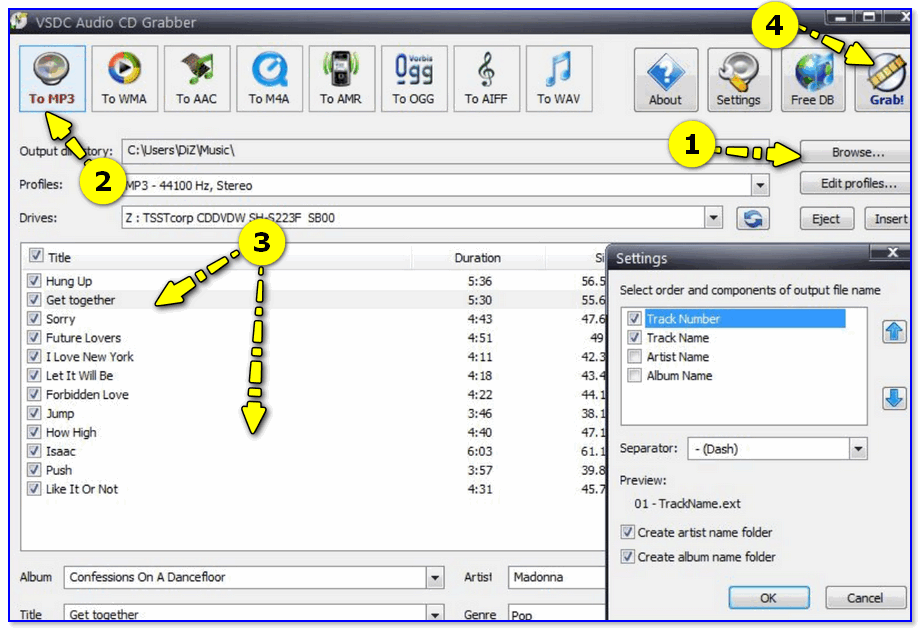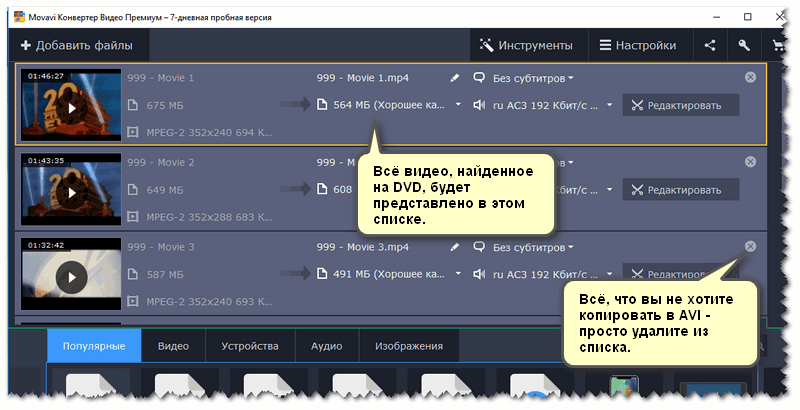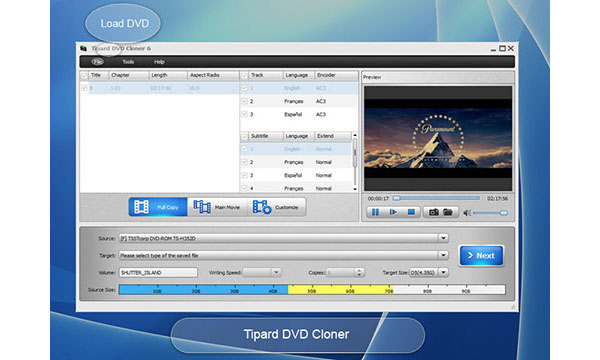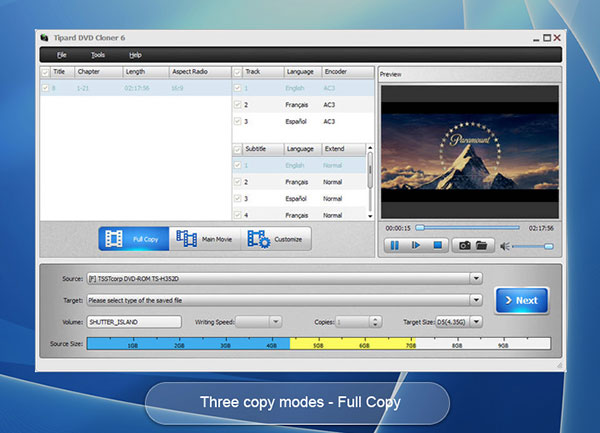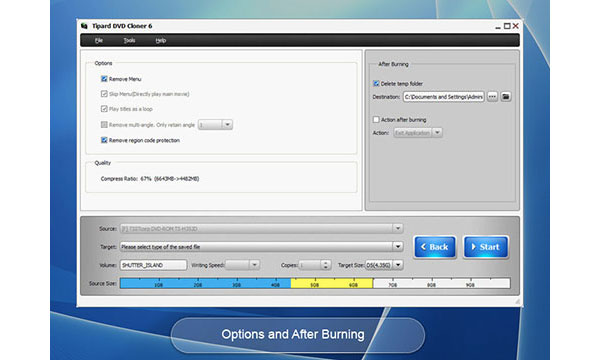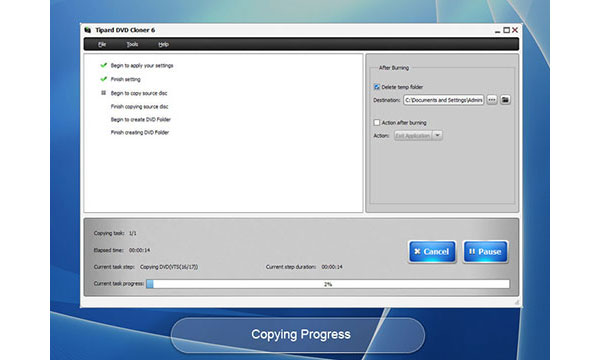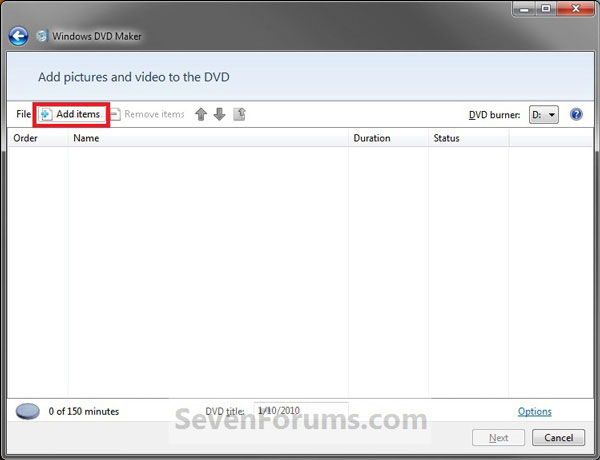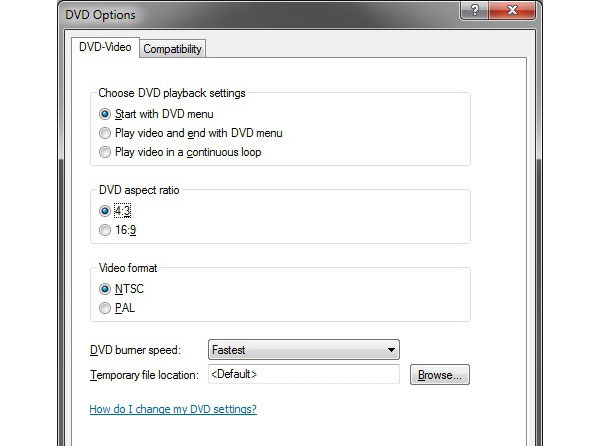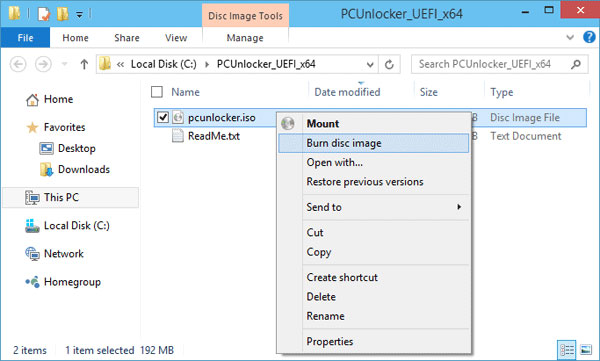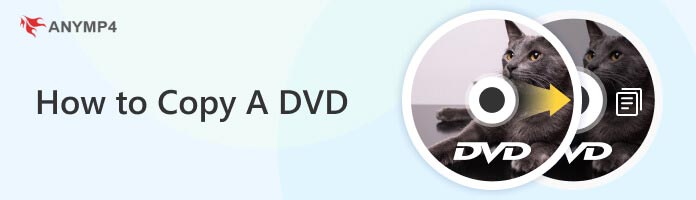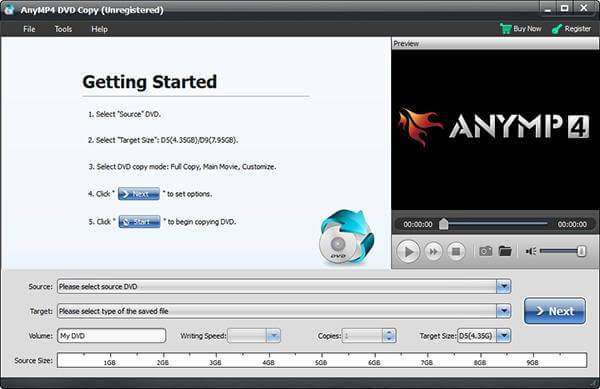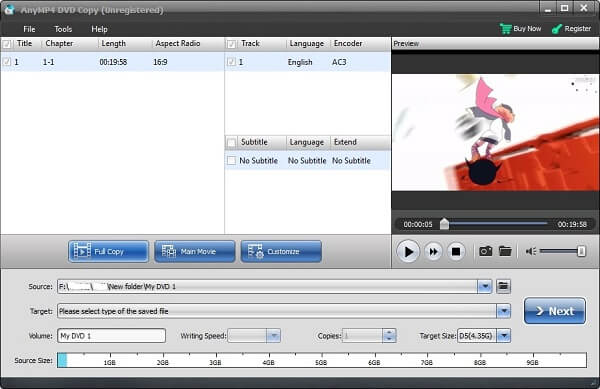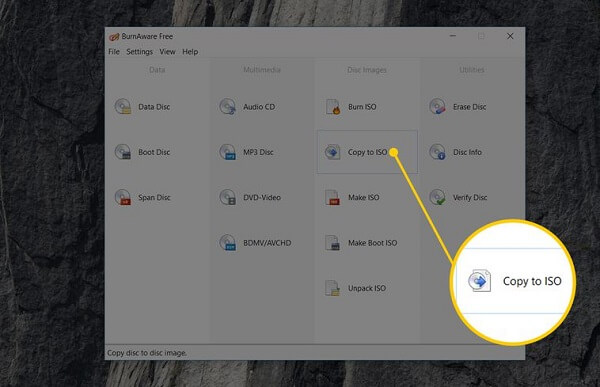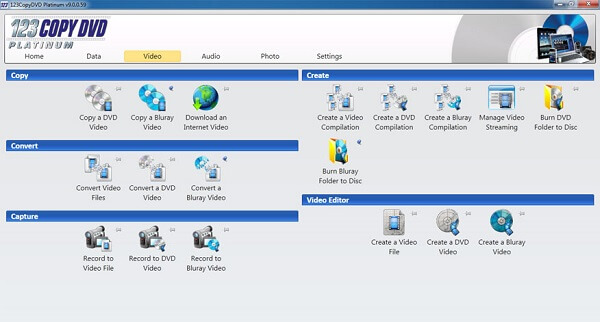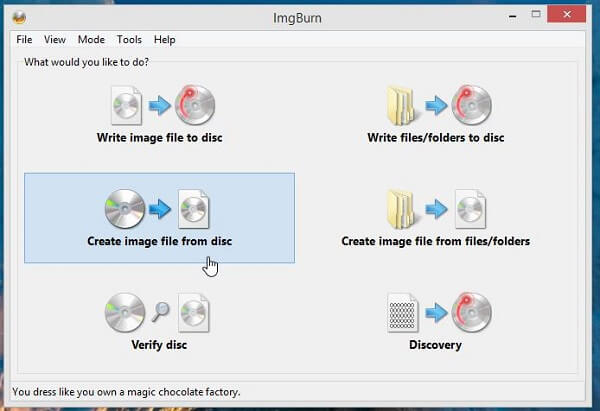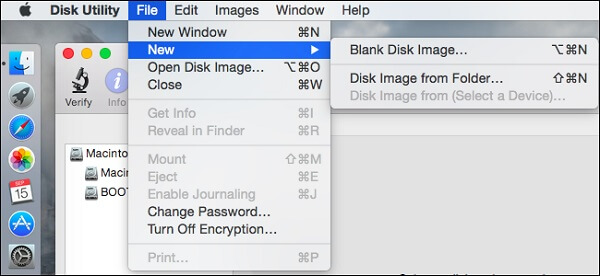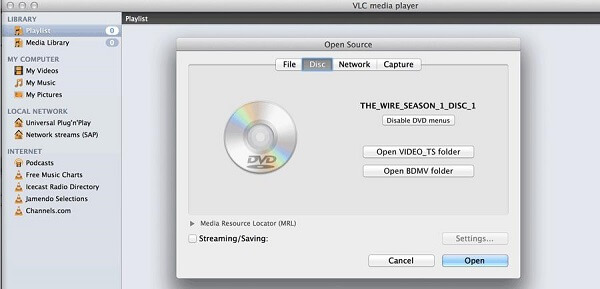как скопировать двд диск на компьютер windows 7
Как скопировать CD/DVD диск на компьютер (делаем резервную копию: переносим старые диски на внешний HDD)
У меня в коллекции за последние 20 лет скопилось много разных CD/DVD. Хочу их перенести на внешний диск (уже купил на 5 ТБ, думаю, на него около 1000 «залезет», если один DVD = 4,5 ГБ).
Подскажите, как всё это лучше сделать: чтобы и по времени не так накладно, и всё уместить.
С одной стороны — вопрос уже немного устарел (лет эдак на 5-7 😉), с другой — за последний год получил уже не первую вариацию подобной просьбы. (видимо на самоизоляции некоторые решили привести в порядок полки).
Вообще, скопировать данные с оптических дисков можно «по-разному» — ниже приведу несколько вариаций. В зависимости от того, какой перед вами диск — выбирайте нужное! 👌
Способы, как можно скопировать старые CD/DVD диски
Важное замечание
Прежде, чем вы начнете усиленно заниматься своей коллекцией CD/DVD — я всё же позволю высказать один момент (который, возможно, сэкономит вам время!).
Megogo — страница с премьерами
Таким образом, скорее всего, перенести со старых DVD на HDD будет нужно не все ∼1000 дисков (например), а всего лишь несколько десятков. Согласитесь, это уже куда проще и быстрее! 😉
👉 Вариант 1: для обычных файлов (документов)
Если у вас на CD/DVD диске сохранены какие-то обычные документы, файлы (даже та же музыка в MP3, видео в MP4) и т.д. и т.п. — то самый простейший вариант «Правка/копировать» и «Правка/вставить» (т.е. самое привычное копирование в проводнике).
Копировать файлы с оптического диска
Кстати, со многими старыми CD/DVD дисками может возникнуть неприятная ситуация: некоторая часть из них может перестать читаться (из-за накопившихся царапин, пыли, старения и пр.). Рекомендую ознакомиться с одной моей заметкой (ссылка ниже).
👉 Вариант 2: универсальный (в том числе для игр)
Некоторые диски (в особенности с играми) нельзя просто скопировать посредством проводника. Потом, игра не запуститься (если речь идет о дисках с видео — то можно потерять обложку, меню, порядок воспроизведения и пр.).
Возможно, что вышесказанное немного сложно для понимания начинающими — но всё это вкупе делает одна и та же программа, например, Daemon Tools, Alcohol 120% и др. (разобраться легко!) 👇
Создать образ диска / программа Daemon Tools
👉 Вариант 3: для дисков с музыкой (аудио CD/DVD)
Здесь можно пойти несколькими путями. Рассмотрю кратко о них ниже.
1) В файл-образ (пример выше) — этот вариант подойдет для любого диска с музыкой.
Единственное неудобство: чтобы прослушать музыку из виртуального диска — его необходимо сначала будет открыть с помощью спец. софта. Напрямую аудио-проигрыватели открывать файлы-образы не умеют.
2) Если это MP3-диск — то можно просто найти сами файлы на компакт диске (например, «song-1.mp3», «song-2.mp3») и скопировать их на HDD компьютера (в нужную вам папку). Такие файлы должны легко открываться в 👉 любом проигрывателе.
3) Если это аудио-диск (CD / DVD / Blu-Ray и пр.) — то лучше всего «пройтись» по нему с помощью спец. программы (аудио-граббера). Она сможет копировать все мелодии с диска в MP3-файлы (с такими файлами проще работать, чем с образами; к тому же они существенно меньше весят).
Например, в этом плане можно порекомендовать бесплатную программу 👉 VSDC Audio CD Grabber (легко перенесет все аудио-диски на ваш HDD в нужный вам формат).
VSDC Audio CD Grabber — скриншот окна программы
👉 Вариант 4: для дисков с фильмами (DVD Video)
1) Через файл-образ — также, как и для музыки, для дисков с видео этот способ работает (причем, для всех*)!
2) Если на диске просто записаны файлы MP4, AVI, MKV — то их достаточно скопировать на HDD компьютера и открыть с помощью видеопроигрывателя.
3) С помощью видео-грабберов или 👉 конвертеров.
Этот способ подойдет для DVD Video: на которых фильмы сохранены в нескольких VOB-файлах, и их не так-то просто скопировать на HDD (и размер файлов часто велик, и открыть их потом не всегда возможно/удобно).
В этом плане меня в свое время выручил 👉 конвертер от Movavi. Он хорош тем, что автоматически находит все видеоролики на диске, быстро конвертирует их, попутно может объединить несколько видео в одно, плюс есть готовые пресеты настроек для ТВ, приставок, ПК и пр.
О том, как с ним работать, и как я перегнал свою коллекцию дисков — 👉 см. в этой заметке.
Список найденных файлов на диске / Movavi-конвертер
Лучшие методы 3 для копирования DVD в Windows 7
Как компьютер безграмотный, вы, возможно, не знаете, как в полной мере использовать компьютер для копирования DVD в Windows 7. Какой должен быть самый эффективный способ копирования DVD в Windows 7? Как найти некоторые методы для копирования DVD бесплатно? В статье представлены некоторые часто используемые методы получения DVD. Просто просмотрите более подробную информацию о решениях из статьи сейчас.
Часть 1: как легко копировать DVD в Windows 7
Если вы новичок в Windows 7, вам понадобится профессиональная и простая в использовании программа для копирования DVD-диска. Tipard DVD Cloner специально разработан для удовлетворения конкретных потребностей пользователей в создании современных резервных копий DVD. Это выдающееся решение для копирования DVD в Windows 7 / 8 / 10, которое позволяет быстро и просто копировать DVD. Программа предоставляет несколько режимов копирования DVD, которые позволяют восстанавливать DVD в соответствии с тем, что вам нужно. После нескольких щелчков мыши вы можете легко копировать любимые DVD-диски в Windows 7.
Загрузите и установите программу
Загрузите и установите Tipard DVD Cloner на свой компьютер. Через несколько секунд главный экран появится в вашем Windows 7 следующим образом. Удивительно, но есть несколько быстрых полезных рекомендаций для работы с этим программным обеспечением.
Выберите исходный DVD-диск
Выберите источник своего DVD, как вам нравится. Вы можете сделать это, щелкнув маленький перевернутый треугольник внизу столбца источника. Вы можете выбрать «Open DVD Folder» или «Open ISO» по своему усмотрению.
Выберите формат вывода
После выбора источника DVD не забудьте выбрать тип, который вы хотите сохранить для сохраненных файлов. И затем нажмите маленький перевернутый треугольник. Затем вы можете выбрать желаемую цель. «Сохранить как папку DVD» или «Сохранить как ISO» доступны для вас.
Игнорировать дополнительную информацию
Вы можете увидеть окно, отображаемое на следующем рисунке. Не бойтесь, вы можете просто отметить маленький квадрат, что означает «Не показывать это сообщение еще раз», а затем нажмите «Да», чтобы эта страница больше не появлялась, чтобы вас беспокоить.
Скопируйте DVD в Windows 7
После того, как все шаги будут выполнены в соответствии с рекомендациями, теперь вы можете нажать «Далее», чтобы скопировать DVD в Windows 7. Это может занять немного времени. просто терпеливо ждать весь процесс. Через несколько минут программное обеспечение для копирования DVD на Windows 7 позволяет соответственно создавать резервные копии фотографий и видео на DVD.
Часть 2: копирование DVD в Windows 7 с помощью Windows DVD Maker
Windows DVD Maker, профессиональное приложение для копирования DVD для пользователей Windows, доступно и доступно только в Windows Vista и Windows 7. Это означает, что пользователи Windows 7 могут использовать это программное обеспечение для бесплатного копирования DVD фильма в Windows 7. Давайте узнаем подробнее об этом процессе.
Запустить Windows DVD Maker
Нажмите «Меню« Пуск »и введите« Создатель DVD-дисков Windows »или просто измените« Параметры пустого DVD »на использование Windows DVD Maker после появления окна« AutoPlay »при вставке чистого DVD-диска в ваш DVD-привод.
Совет. Если у вас нет подключения к Интернету, вы можете использовать загрузочный USB-накопитель для обновления до последнего программного обеспечения.
Добавить фотографии и видео
Когда появится главный экран, нажмите кнопку «Выбрать фото и видео» в правой нижней части страницы. Нажмите «Добавить», выберите все, что вы хотите, а затем нажмите «Добавить», чтобы скопировать фильм DVD в Windows 7.
Настройки выходного DVD
DVD-видео не является обязательным. Вы можете установить выходной DVD, изменив настройки «Выбрать параметры воспроизведения DVD», «Формат изображения DVD», «Формат видео» и другие параметры для настройки выходного DVD-диска, прежде чем нажимать кнопку «Далее».
Запись DVD в Windows 7
Выберите тот, который вы хотите скопировать, и нажмите кнопку «Записать», чтобы начать запись видеофайлов на DVD с создателем DVD-дисков Windows. А затем вы можете бесплатно скопировать DVD в Windows 7 с помощью Windows DVD Maker по умолчанию.
Часть 3: ISO DVD в Windows 7 с Windows Disc Image Burner
Что делать, если вам нужен только ISO-диск вместо DVD-диска? Когда DVD-привод недоступен или DVD-диск не готов, вы можете сначала скопировать ISO-DVD в Windows 7. Просто узнайте подробнее о процессе копирования ISO-диска, как показано ниже.
Вставьте чистый DVD-диск и убедитесь, что компьютер распознает диск DVD. А затем вы можете получить доступ к распознаваемому драйверу в Windows 7.
Щелкните правой кнопкой мыши DVD в файле ISO, а затем выберите «Записать образ диска», который приведет к окну «Запись диска». Выберите диск, содержащий чистый диск.
После этого вы можете скопировать ISO DVD в Windows 7, нажав кнопку «Сжигать». Выберите, чтобы проверить диск после записи.
Часть 4. Часто задаваемые вопросы о копировании DVD на Windows 7
Как скопировать DVD-диск на другой с помощью проигрывателя Windows Media?
Сначала вставьте диск DVD с видео. Откройте Windows Media Player. В библиотеке проигрывателя выберите вкладку «Запись», а затем выберите «DVD». Вставьте чистый диск в устройство записи DVD. Найдите элементы в своей библиотеке проигрывателя, которые вы хотите записать на пустой диск, а затем перетащите их на панель списка, чтобы создать список записи. Когда вы закончите со списком, выберите Начать запись. Это все.
Есть ли в Windows 10 программное обеспечение для копирования DVD?
NO. Даже Windows 10 не поставляется с любым программным обеспечением DVD-плеера. Они удалили программное обеспечение Windows Media Center с Windows 10 и выше. Итак, если вы хотите скопировать DVD на Windows 10, вам понадобится стороннее программное обеспечение. Мы рекомендовали Tipard DVD Cloner тебе. Он может быстро и просто создавать актуальные резервные копии на DVD.
Как скопировать DVD на компьютер Mac?
Вот подробности о копировании незащищенных DVD. Откройте Дисковую Утилиту. Найдите свой DVD и нажмите на него. Затем выберите «Новое изображение», показанное в центре вверху. После этого вам нужно выбрать формат изображения. Установите Шифрование на Нет. Наконец, нажмите Сохранить, и DVD начнет копировать в место назначения, которое вы выбрали. Если хочешь копировать DVD с защитой от копирования на MacВам понадобится Типард DVD Cloner. Он может копировать DVD для резервного копирования и поддерживает широкий спектр видео форматов.
Заключение
В статье объясняются часто используемые методы 3 для копирования и записи DVD в Windows 7. Когда вам нужно скопировать коммерческий DVD в Windows 7 или вам нужен какой-то метод профессии, Tipard DVD Cloner всегда должен быть первым выбором. Конечно, вы также можете получить доступ к стандартным решениям Windows 7, таким как Windows DVD Maker и Windows Disc Image Burner. И тогда вы можете соответствующим образом создать DVD в нужном формате. Если у вас есть другой запрос о том, как скопировать DVD в Windows 7, просто поделитесь более подробными сведениями о своих комментариях.
Вы можете обнаружить, что проигрыватель Windows Media больше не доступен для Windows 10.
Шаг за шагом, как скопировать DVD на Windows 10 / 8 / 7 и Mac. Вы можете узнать лучший способ скопировать DVD на чистый диск.
Вот краткое руководство по расшифровке вашей защиты от копирования и копирования DVD-дисков с лучшей альтернативой DVD43.
Copyright © 2021 Типард Студия. Все права защищены.
Лучшие методы 3 для копирования DVD в Windows 7
Полное руководство по копированию DVD на компьютер
Часть 1: лучший способ скопировать DVD
Как сказано в его названии, AnyMP4 DVD Copy это профессиональный инструмент для копирования любого DVD на жесткий диск или другой диск.
1. Скопируйте и создайте резервную копию DVD-диска в виде папки DVD или файла образа ISO, включая защищенные DVD-диски.
2. Записать образ ISO или папку DVD, хранящуюся на вашем компьютере, на чистый диск одним щелчком мыши.
3. Предложите три режима для создания полной копии или копирования основного фильма или любых видеоклипов.
4. Упакуйте несколько пользовательских опций, чтобы позволить вам контролировать вывод и процесс.
5. Предварительный просмотр содержимого вашего DVD до или после копирования.
Как скопировать DVD
Шаг 1: установите лучшее программное обеспечение для копирования DVD
AnyMP4 DVD Copy предлагает две версии: одну для Windows 10/8/7 и другую для Mac OS X / 11/12. Загрузите и установите нужный на свой компьютер. Вставьте диск в DVD-привод и запустите программу.
Шаг 2: выберите правильный режим
Нажмите и разверните Источник выпадающий список и выберите ваш DVD-привод. Затем разверните цель раскрывающийся список и выберите формат, связанный с образом ISO или папкой DVD. Отрегулируйте пользовательские параметры ниже или оставьте их по умолчанию. Затем выберите подходящий режим в середине домашнего интерфейса:
Полная копия : Сохранить все данные и информацию с DVD на компьютер.
Главный фильм : Только копировать фильм с DVD на жесткий диск.
Настройки : Позволяет выбрать, какие файлы копировать и сохранить их на свой компьютер.
Совет: Вы можете просматривать видео и основной фильм на DVD с помощью встроенного медиаплеера с правой стороны.
Шаг 3: скопируйте DVD на жесткий диск
Если вы готовы, нажмите Следующая Кнопка в правом нижнем углу, чтобы начать копирование DVD в Windows 10. Когда это будет сделано, вы получите уведомление.
Примечание. Папка DVD или образ ISO, созданные с помощью DVD Copy, могут быть смонтированы на компьютере. Кроме того, вы можете использовать ту же программу для записи копии DVD на другой диск.
Часть 2: Как скопировать DVD на Windows 10
Microsoft представила возможность монтирования файлов образов DVD в Windows 10 / 8 / 7; Тем не менее, нет никаких собственных функций для копирования DVD на жесткий диск в файле ISO. Не волнуйся! Здесь есть платное и бесплатное ПО для копирования DVD.
Топ 1: BurnAware Free
1. С открытым исходным кодом и бесплатно.
2. Создайте папку ISO или DVD из DVD.
3. Работа в Windows 10 / 8 / 7 / Vista / XP.
4. Упакуйте широкий спектр инструментов.
Как скопировать DVD на Windows
Шаг 1. Вставьте DVD-диск в компьютер и откройте бесплатное программное обеспечение для копирования DVD.
Шаг 2: выберите Копировать в ISO из домашнего интерфейса, а затем выберите дисковод в раскрывающемся списке.
Шаг 3: Хит Приложения Нажмите кнопку и выберите папку для сохранения файла ISO.
Шаг 4: нажмите Копировать и дождитесь завершения копирования DVD в Windows 7.
Топ 2: 123 Copy DVD Platinum
1. Копирование и резервное копирование DVD-дисков и Blu-Ray на компьютер.
2. Передача DVD-видео на мобильные устройства.
3. Записать ISO-образ на пустой DVD.
4. Копировать фильмы с коммерческих DVD.
Как скопировать DVD на жесткий диск в образе ISO
Шаг 1: Откройте программное обеспечение для копирования DVD для Windows 10, и оно обнаружит диск в вашем DVD-приводе.
Шаг 2: перейдите к Видео И выберите Скопируйте DVD-видео в разделе «Копировать».
Топ 3: ImgBurn
1. Скопируйте ISO-образ с DVD на жесткий диск.
2. Создайте файл изображения из папок для записи на DVD.
3. Записать ISO-образ на оптический диск.
4. Бесплатное использование.
Как сделать копию DVD бесплатно
Шаг 1: Запустите лучшее бесплатное программное обеспечение для копирования DVD и выберите «Создать файл образа с диска».
Шаг 2: выберите свой DVD из раскрывающегося списка «Источник» после его вставки в компьютер.
Шаг 3: установите пункт назначения, нажав значок папки и нажав кнопку «Копировать».
Примечание: он не может копировать защищенный DVD на жесткий диск.
Часть 3: Как скопировать DVD на Mac
На компьютерах Mac есть много полезных приложений, таких как Дисковая утилита. Ниже мы покажем вам лучшие способы копирования DVD на Mac.
Top 1: Дисковая утилита
1. Скопируйте DVD на Mac в файлы изображений, не устанавливая ничего.
2. Поддержка широкого спектра типов оптических дисков.
3. Хорошо работать с Apple Super Drive.
4. Монтировать DVD образы просто.
Как скопировать DVD на Mac
Шаг 1. Вставьте диск в компьютер, и Дисковая утилита должна открыться автоматически.
Шаг 3: Затем вы получите файл CDR, который является форматом файла образа DVD на Mac.
Топ 2: VLC
1. Скопируйте фильмы с DVD на Mac.
2. Поддержка DVD-5, DVD-9 и других дисков.
3. Совместим с новейшей Mac OS.
4. Удалить шифрование с защищенных DVD.
Как скопировать защищенный DVD на Mac
Шаг 1: Откройте бесплатное программное обеспечение для копирования DVD для Mac и вставьте свой DVD в Super Drive.
Шаг 4: нажмите Сохраните кнопку, проверьте Метод инкапсуляции и выберите QuickTime в раскрывающемся меню.
Заключение
Основываясь на совместном использовании, вы должны усвоить как минимум 6 способов скопировать DVD в Windows 10/8/7 или Mac OS X / 11/12. Вы можете выбрать свой любимый инструмент и следовать нашему руководству, чтобы получить то, что вам нужно.
Что вы думаете об этом посте.
Рейтинг: 4.9 / 5 (на основе рейтингов 219)
В этой статье мы предоставим вам лучшие конвертеры 10 DVD в MP4, их преимущества и недостатки, а также способы их использования.
Хотите записывать DVD с вашими любимыми видеоклипами? Есть лучшие решения, которые помогут вам записать DVD.
Вы все еще ищете лучший DVD Ripper для копирования DVD в MKV? Эта статья предоставит вам лучшие варианты 3 для конвертации DVD в MKV.
Смущены выбором этого DVD к конвертеру AVI? В статье рекомендуются некоторые конвертеры с высокими оценками для вас с учебными пособиями.
Как скопировать файлы DVD / CD диска на компьютер
Бывает ли у вас необходимость скачать диск на компьютер? Или необходимо скопировать или переписать какие-то отдельные файлы диска на компьютер?
Например, вам дали на время dvd или cd с какими-то файлами (видео, игры, музыку, документы и т.д.). При этом данный диск нужно быстро вернуть, и нет времени сразу все посмотреть или прослушать.
Допустим, вам нужно по-быстрому, скопировать либо что-то одно с диска, например, скачать видео или игру с болванки на компьютер. Или нужно скопировать музыку с диска на компьютер. Или нужно переписать диск на компьютер вообще целиком.
Еще одна причина, по которой может возникнуть необходимость скопировать dvd диск на компьютер, это если вы собираетесь часто пользоваться информацией с диска. В таком случае полное копирование болванки на компьютер и запуск уже скопированного диска с вашего ПК бережет сам диск и привод (дисковод) от частого их использования.
Кроме того, скорость запуска файлов, уже находящихся на компьютере выше скорости запуска этих же файлов, запускаемых с двд или сд через дисковод.
Чтобы понять, как скопировать файлы с диска на компьютер рассмотрю этот процесс на примере двух разных дисков. Сначала посмотрим, как скопировать диск « Остеохондрозу – Нет » в операционной системе Windows 7, а потом разберем, как скопировать файлы другого компакт-диска в Windows XP.
Как переписать с диска на компьютер в Window 7
Итак, для начала разберем копирование диска «Остеохондрозу – Нет» в Windows 7.
Поэтому данная статья является также дополнительной помощью-инструкцией для моих клиентов, которые покупают версию курса на физическом носителе. Т.е. которым нужно скачать диск на компьютер для удобного изучения.
Находим в левой части Проводника диск, который вставили в дисковод и нажимаем на него левой кнопкой мыши. В правой части появится список всех папок и файлов, которые находятся на носителе.
Теперь, чтобы скопировать все эти файлы, т.е. весь диск к себе на компьютер, нужно сначала выделить все эти файлы. Воспользуемся горячими клавишами. Для этого просто можно нажать на клавиатуре комбинацию Ctrl + A :
Таким образом, мы выделим все файлы:
Выделить все файлы и далее скопировать, а также вставить можно и другим способом, — с помощью мышки. Этот процесс опишу ниже, — на примере копирования диска в Windows XP.
Так, — файлы выделены.
Теперь для копирования используем другую комбинацию горячих клавиш, — Ctrl + C :
Благодаря такой функции, все выделенные файлы временно запоминаются компьютером (компьютер их помещает в свой Буфер обмена). И сейчас нужно найти место на компьютере, куда сохранить все эти файлы.
Для этого, создаем у себя на компьютере отдельную папку, например, НЕ на системном диске. Назовем эту папку Остеохондроз :
Далее заходим в эту папку и нажимаем комбинацию клавиш Ctrl + V, чтобы сохранить сюда скопированные файлы:
Начнется процесс копирования диска на компьютер:
Если процесс копирования не начался, значит на Вашем компьютере не сработали функции копирования с помощью горячих клавиш. В таком случае, воспользуйтесь функциями копирования с помощью мышки, как показано ниже на примере другого диска в Windows XP.
После того, как файлы диска будут скопированы на компьютер, носитель из дисковода можно выгрузить, — он уже не нужен.
Вот и всё копирование диска!
Как скачать видео с диска на компьютер
Бывает необходимость копирования на компьютер диска не целиком, а отдельных его частей. Например, нужно просто скопировать какую-нибудь программу или видео с болванки. Или переписать музыку, чтобы затем просматривать / прослушивать на компьютере или на своем мобильном устройстве (телефон, планшет и т.п.)
Для этого нужно также запустить диск, и через Проводник найти нужную папку на диске с видео. Далее нужно выбрать необходимые видео или музыкальные файлы. Для этого удерживая на клавиатуре кнопку Ctrl, нужно кликать мышкой на необходимые видео файлы.
Выделили нужные видео, нажали на любой выделенный видео файл правой кнопкой мыши и далее Копировать:
Таким образом, данные файлы запоминаются компьютером в Буфере обмена.
Выбранные файлы будут скопированы в эту папку на компьютер.
Как скопировать CD (СД) диск или музыку с диска на компьютер
Процесс копирования музыки с диска на компьютер аналогичен предыдущему (копированию видео файлов). Только в данном случае нужно также выделить нужные аудио файлы и скопировать их в нужную папку на компьютере.
Это мы рассмотрели процесс копирования как целого диска « Остеохондрозу – Нет », так и отдельных видео на компьютер в операционной системе Windows 7.
Теперь рассмотрим подобное копирования другого диска в Windows XP.
Как скопировать dvd диск на компьютер в Windows XP
Процесс копирования диска на компьютер в Windows XP такой же. Только сейчас мы рассмотрим дополнительно, как использовать не горячие клавиши клавиатуры, а воспользуемся мышкой.
В левой части Проводника находим тот диск, который вставили в привод (как показано на снимке ниже).
Так как экран Проводника разделен на две части, то можно наглядно увидеть содержимое диска. Это позволит выбрать необходимые (или все) файлы этого диска, чтобы скопировать их к себе на компьютер.
В левой части отображается содержимое папок диска, а в правой также и файлов:
Чтобы выделить все файлы для копирования, нажимаем левой кнопкой мыши чуть ниже последнего файла. Далее удерживая эту левую кнопку мыши, ведем выделение файлов вверх к первому файлу. Это нужно делать пока все файлы не будут выделены (как это видно на снимке выше).
Далее нажимаем правой кнопкой мыши на любой части выделенной области файлов. В появившемся дополнительном окне выбираем функцию: Копировать.
Таким образом, все эти файлы помещаются во «временную память» компьютера (Буфер обмена). Теперь нужно решить, куда на своем компьютере эти файлы вставить (скопировать).
Создаем отдельную папку, чтобы скопировать диск на компьютер.
Теперь в этой папке нажимаю правой кнопкой мыши. Далее в появившемся окне жму левой кнопкой на: Вставить.
Начинается копирование файлов с компакт-диска, о чем становится ясно по работе дисковода. Он зашумит при считывании информации и появится окно:
После окончания копирования, скопированные файлы уже будут находиться на компьютере. Так что диск из дисковода можно выгружать.
Запустить диск на компьютере можно теперь, нажав на autorun:
После выделения, отпустите кнопку Ctrl и на любой выделенной области нажмите правой кнопкой мыши. В появившемся дополнительном меню выберите: Копировать. Ну а дальше вы уже знаете!
Выводы
Итак, мы рассмотрели, то как скачать с диска на компьютер. Процесс копирования или скачивания диска на компьютер в Windows очень прост. По этому же принципу можно действовать, если у вас другая операционная система.
Просто нужно запустить диск, выделить всё или некоторые файлы. А дальше скопировать их и вставить в нужную папку на компьютере.